Aprender cómo cortar en After Effects ya es considerado todo un arte. El contenido en formato audiovisual se ha convertido en todo un fenómeno de internet y, por ende, la demanda por profesionales que manejen programas de edición de video también. Para que empieces a incursionar en este proceso de aprendizaje, en el artículo de hoy vamos a enseñarte el paso a paso de cómo cortar en este programa de edición.
El programa de la suite Adobe luce intimidante en un inicio. Todos los que empezamos a conocer esta herramienta digital hemos estado ahí pero verás que, al familiarizarte con el entorno de trabajo, todo será sencillo. ¿Preparado para empezar a darle forma a tus primeros proyectos audiovisuales?
En caso no hayas escuchado sobre After Effects, no hay problema. Empezaremos contándote qué es After Effects y para qué sirve, junto a más información que te será de utilidad. Esto sentará las bases de lo que empezarás a desarrollar más adelante, pero si lo que quieres es ir directamente al tutorial, revisa el punto número tres.
¿Qué es After Effects?
Adobe After Effects es un software de animación con el que eres capaz de crear gráficos en movimiento y efectos especiales, entre otras funciones. Se usa para la creación de producciones cinematográficas, televisivas e incluso web.
El programa de la suite Adobe está disponible en computadoras Mac OS y Windows. Esta parte del Adobe Creative Cloud es usado en la etapa de postproducción y puede cambiar toda la apariencia de un clip con el uso de sus cientos de efectos.
After Effects (AE) llegó al mercado hace más de 25 años y, desde ese momento, se ha posicionado como una de las opciones más potentes en la industria cinematográfica, en especial por sus efectos visuales y mothion graphics.
¿Ah, no sabes qué es Motion graphics? Un término en inglés que hace referencia al diseño audiovisual, al agregarle movimiento a los recursos gráficos, lo que permite crear títulos y anuncios publicitarios animados.
Si eres nuevo en este mundo de la edición de videos y como primera opción llegas a AE, puede que el programa te resulte algo intimidante. Pero tranquilo, con algo de práctica y estudio poco a poco irás agarrando el ritmo. Por los momentos en este post te iremos enseñando cómo cortar un video en After Effects con unos sencillos pasos.

Fuente: Pexels
Funcionalidades de After Effects
La gran versatilidad que ofrece After Effects es una de las principales características que lo diferencia de otros programas, siendo un especialista en procesos de posproducción.
Su estructura se basa en la superposición de capas, siendo parecido a Photoshop en este aspecto, aunque con After Effects tienes la posibilidad de crear efectos en una línea de tiempo, además de manejar las herramientas de edición para realizar una gran cantidad de cambios en el video.
Mediante el programa de After Effects, tienes la posibilidad de:
-
Diseñar títulos llamativos.
-
Crear personajes de dibujos.
-
Agregar animaciones.
-
Componer, crear y estilizar contenido 2D en un espacio 3D.
En el programa de After Effects, pueden trabajar animadores, diseñadores y compositores quienes tienen la posibilidad de mejorar la calidad de imágenes, disminuir la velocidad de un video, hacer paneo, combinar imágenes con videos y crear diferentes efectos como fuego, agua y neblina.
Sumado a esto, otra cualidad que tiene este programa de Adobe es que te permite importar trabajos desde los siguientes programas:
-
Photoshop CC.
-
Illustrator CC.
-
Character Animator CC.
-
Adobe XD CC.
-
Animate CC.
Esto es posible, porque After Effects se integra con más de 300 partners de software y hardware, tal como lo dice la plataforma de Adobe. Y, con respecto a los efectos visuales, estos te permitirán insertar nuevos elementos a tu clip con resultados asombrosos.
Algunos de los efectos que te puede permitir hacer el programa en cualquier clip, además de cortar un video en After Effects, son:
-
Editar expresiones.
-
Rellenar según el contenido del video.
-
Sincronización automática de fuentes.
-
Crear efectos impactantes.
-
Animar cualquier objeto que imagines.
-
Pases de profundidad de 3D nativo.
-
Creación de un entorno de realidad virtual.
Son muchas las funciones de After Effects que puedes aprovechar, pero antes de pasar a etapas más complejas, es necesario conocer las bases. Una de ellas está relacionada con la función de recorte de un clip. ¿Es posible hacerlo? ¿Cómo es el proceso?
¿Se puede cortar en After Effects?
Por lo general, para cortar un video, se debe utilizar un software de edición de video, pues su especialidad es realizar este proceso de montaje. Sin embargo, en algunas ocasiones sucede que tenemos que eliminar un pequeño fragmento de un video y ya tenemos parte del archivo trabajado en este programa. ¿Qué se puede hacer?
¡No hay problema! El programa de la suite Adobe también te permite hacer cortes en el material multimedia que hayas importado. Para evitar que tengas que realizar un trabajo doble y llevar el clip a Adobe Premiere, para luego traerlo de vuelta, tienes la función Dividir en After Effects.
Esta útil herramienta te permitirá hacer los cortes que necesites en cualquier momento del video. Estos cortes los podrás realizar en cualquier escena grabada que hayas cargado en el programa o cuando hayas agregado un efecto especial.
Pros de cortar video en After Effects
Como verás, cualquiera de las opciones que utilices para cortar en After Effects no son tan complicadas y te pueden dar la opción que continúes agregando efectos a tu proyecto, sin necesidad de salir de él.
Además, el programa de Adobe no te limita a hacer un solo corte sino que, por el contrario, puedes hacer todos los que consideres necesarios o incluso reorganizarlos.
Algunos pros que te ofrece After Effects es que te permitirá reordenar el contenido de una manera más fácil. Sumado a esto, podrás agregar efectos de transición entre el contenido cortado, que además lo vas a poder trabajar en capas.
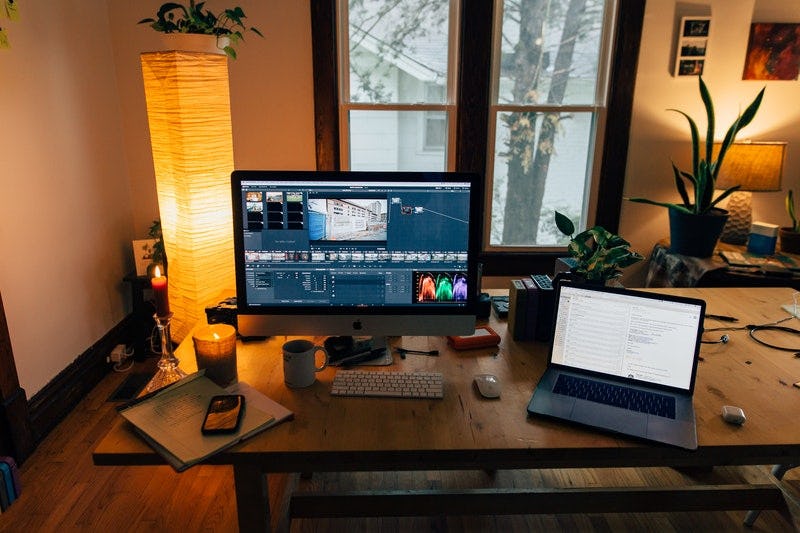
Fuente: Pexels
Desventajas de usar After Effects
Todos los programas para edición de video tienen sus ventajas y desventajas y, claramente, After Effects no es la excepción. Sin embargo, las desventajas de este software serán determinadas por los usuarios, ya que ellos son los únicos que sabrán si las herramientas se adaptan a sus necesidades.
En el caso de las desventajas que pudiese tener After Effects, gran parte de ellas van a depender de la experiencia y conocimiento que tenga el usuario sobre el programa, lo que puede determinar si el usuario va a enfrentar algunas dificultades para llevar a cabo su proyecto o no.
Pero tranquilo, porque tiene solución: sólo se necesita tiempo y dedicación para poder sacarle partido a la hora de editar tus videos o crear animaciones.
Igualmente, debes saber esto, como una posible desventaja: para utilizar After Effects es recomendable que tengas conocimientos en diseño gráfico.
En el siguiente punto te mostraremos cómo cortar en After Effects por medio de algunas técnicas bastante sencillas para edición de video. ¿Listo?
¿Cómo cortar en After Effects?
Ok, ya llegamos al punto principal de este post que tiene como objetivo aprender a cortar en After Effects. Como hemos mencionado anteriormente, esta herramienta puede que asuste en un principio y pienses que hasta sea difícil de utilizar, pero no te preocupes: hoy aprenderás de la forma más fácil, simple y práctica posible.
Como spoiler te podemos decir que, para cortar un video en After Effects, sólo necesitas usar una función.
Pero hay algo que no debes olvidar: aprender a cortar un video en After Effects será útil para algunas situaciones, por lo que es importante y beneficioso que lo sepas hacer. Sin embargo, hay que aclarar que este programa no está diseñado para esta función, por el contrario hay otros software para hacerlo, como es el caso de Premier.
Ha llegado el momento de la verdad. Es momento de aprender cómo cortar un video en After Effects y, para que logres hacerlo de manera rápida y sencilla, te vamos a mostrar dos métodos que puedes aplicar. Recuerda que para hacer este proceso necesitarás After Effects y un video con el que puedas trabajar.
Método 1: Cómo cortar en After Effects en medio del clip
Esta primera alternativa para aprender cómo cortar un video en After Effects podrás aplicarla para dividir cualquier parte de un video. Puedes trabajar con el inicio, el medio o el final de la grabación con la que estés trabajando. Para cortar en After Effects, sigue estos pasos.
-
Abre After Effects.
-
Selecciona Nuevo Proyecto.
-
Da click en Nuevo composición a partir del material de archivo.
-
Importa el video con el que deseas empezar a trabajar.
-
Reproduce el video y ponle pauta en el momento que desear cortar.
-
Presiona el comando Ctrl + Shift + D.
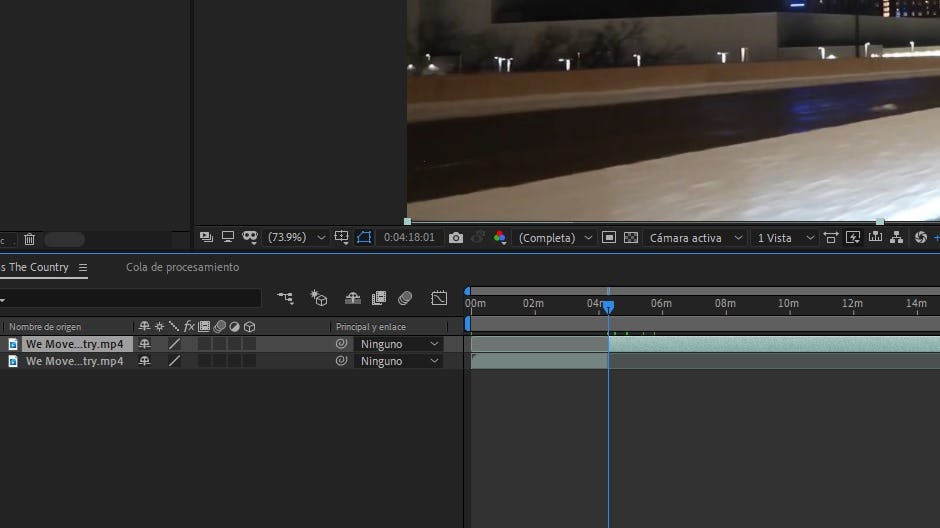
Fuente: Crehana
Con este sencillo comando, tu video se dividirá en dos, exactamente en la fracción de tiempo que indicaste. Puedes repetir este comando tantas veces como sea necesario. Recuerda que la clave está en el uso del comando Ctrl + Shift + D.
Si no deseas usar el comando de After Effects y prefieres hacerlo con el método manual, lo que endrás que hacer es ir a Editar en la barra de menú. Después, seleccionarás la opción Dividir. Con estos dos clicks conseguirás el mismo resultado.
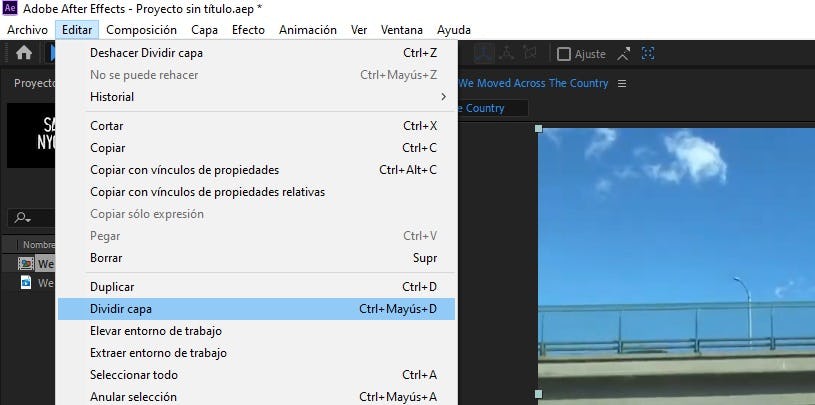
Fuente: Crehana
Eliminar un fragmento de video
Ahora que sabes cómo cortar un video en After Effects, te será posible eliminar fragmentos que no desees utilizar. Este proceso también es bastante sencillo.
-
Corta el inicio y final del fragmento que no desees utilizar.
-
Selecciona con un click dicho clip.
-
Da click a Suprimir
-
Luego, puedes arrastrar el resto del video para que esté pegado al clip anterior.
Método 2: Cortar el inicio y el final de un video en After Effects
¿Quieres una versión aún más sencilla? Si tan solo deseas eliminar el inicio y el final de un clip, te presentamos una segunda alternativa para aprender cómo cortar en After Effects. ¿Preparado para conocer esta opción de edición de video?
-
Coloca la barra celeste hasta el lugar donde deseas recortar.
-
Selecciona el video que deseas cortar.
-
Luego, manteniendo presionado Shift, debes arrastrar la parte del inicio.
-
Suelta el mouse en el lugar donde deseas que empiece.
-
Repite el mismo proceso con el final del video, manteniendo presionada la tecla Shift
-
Suelta donde deseas que termine el video.
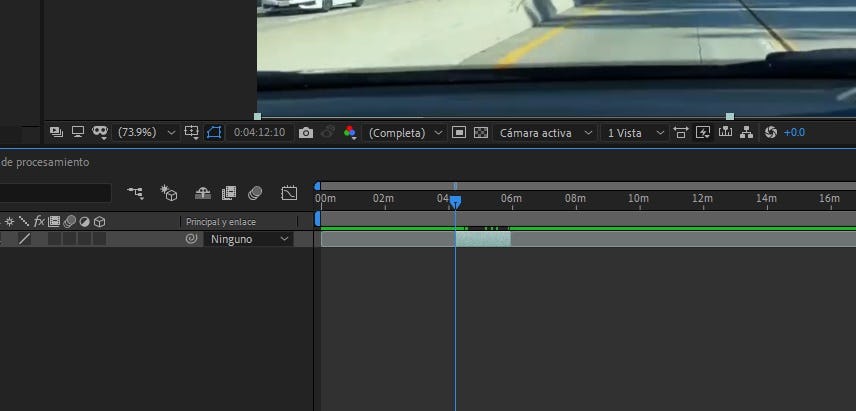
Fuente: Crehana
Con este proceso lograrás realizar cortes en After Effects, tanto al inicio como al final del clip. Esta es una de las herramientas más sencillas que puedes aprender en el programa de Adobe.
¿Cómo exportar en After Effects?
Ahora que ya sabes cómo cortar en After Effects, es momento de culminar con tu proceso de edición y pasar a la etapa final. Para realizar este proceso, necesitarás otro de los programas de la suite Adobe. Estamos hablando de Adobe Media Encoder, el software que usarás para exportar archivos en formatos finales de reproducción.
Aprender cómo exportar en After Effects es bastante sencillo, incluso más que recortar un video. El primer paso será añadir a la cola de Adobe Media Encoder desde After Effects tu proyecto.
¿Cómo mejorar tu experiencia en After Effect?
En este punto te vamos ayudar a que tu paso por After Effects no sea tan complejo ni tedioso, por lo que detallaremos algunos tips para que ahorres tiempo dentro del programa.
1. Ubicación del caché
Una de las primeras cosas que te recomendaremos es cambiar la ubicación de tu caché, dado que este mejorará el rendimiento.
No debes olvidar usar el guardado automático de After Effects para que puedas salvar tu trabajo, en caso que el programa se cuelgue.
2. Las capas tímidas
Otro dato a considerar es que, cuando trabajes con muchas capas en After Effects, utilices la opción de “capas tímidas”, con la cual podrás gestionar el trabajo y evitar que la línea del tiempo se desordene.
Si por el contrario eres alguien que recién está comenzando en la experiencia de la edición de videos y animaciones en After Effects no vayas a pensar que nos olvidamos de ti, porque también tenemos datos para que mejores tu experiencia dentro del programa y se te facilite tu proyecto.
3. Plantillas
Para ti, que estás llegando al mundo de After Effects, te vamos a hablar sobre las plantillas, que te servirán de gran ayuda para hacer los intros de los videos, agregar transiciones, personalizar los textos y las animaciones.
La amplia gama de plantillas que hay disponibles para After Effects, las cuales son hechas por terceros, ayudan a que le puedas dar una apariencia más estética a llamativa a tus proyectos, lo cual te podrá costar un poco al principio por no tener tanta experiencia dentro del programa.
Esta opción permite que las primeras composiciones que realices sean a partir de una base de diseño y de programación, que puedes utilizar tanto para texto, como para productos.
Algunas de las plantillas para textos que puedes utilizar en After Effects son:
-
Motion Titles: Te permite animar los textos y crear títulos al estilo de 2D “flat”.
-
Retro Title: Incluye logos y títulos con un estilo POP.
-
Franchise: Permite crear gráficos animados.
-
Flip Logo Reveal: Sirve para animar creando el efecto de voltear distintas piezas.
-
Anodine: Ayuda a agregar tipografías animadas.
Recomendaciones de After Effects
No podemos irnos sin darte algunos tips de After Effects para sacar el máximo provecho. Pronto verás que el uso de After Effects se hace bastante sencillo con la práctica.
Otro comando de After Effects que te resultará bastante útil es Control + D, pues te permitirá duplicar capas que tengas seleccionadas.
-
Debido a que este es un software de animación y no de edición, sus opciones son un poco más limitadas. Si tienes la posibilidad, te recomendamos instalar Adobe Premiere. En este programa encontrarás las funciones adecuadas para llevar a cabo este proceso.
-
Una vez que ganes experiencia con las herramientas básicas de After Effects, lleva tu conocimiento a un siguiente nivel con el curso online de After Effects Avanzado para animadores.
-
Si el uso de After Effects resulta muy complejo, puedes usar otros programas de edición de vídeo. Te recomendamos, por ejemplo, Wondershare Filmora. Esta es una herramienta fácil de usar para los que empiezan en el mundo de la edición ya que, como bien definen en su sitio web, podrás crear tus "animaciones personalizadas únicas sin necesidad de romperte la cabeza".
-
Si deseas ahorrar tiempo al momento de hacer transiciones manuales, lo recomendable es que utilices la opción de “efectos de fotogramas clave”. Los fotogramas claves son los componentes básicos o el lenguaje que usa el programa cuando le quieres decir qué hacer.
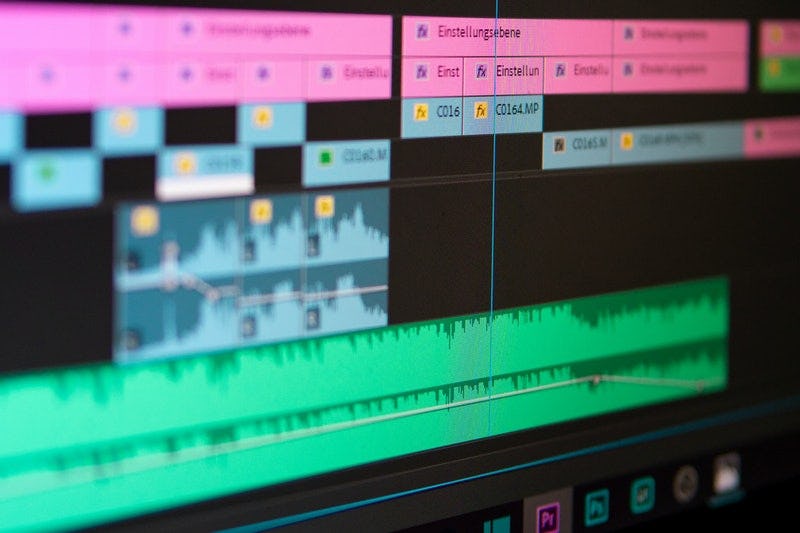
Fuente: Pexels
Atajos para trabajar en After Effects
Sabemos que el aprendizaje en After Effects puede ser un poco complicado y hasta tedioso al principio, pero desde Crehana siempre vamos a querer hacerte esta experiencia más sencilla por eso hoy aprenderás algunos atajos dentro de este software.
Este increíble programa de Adobe cuenta con muchos atajos o trucos que puedes utilizar a lo largo de tu proyecto audiovisual, evitando que pases largas horas creando efectos o buscando hacer movimientos que no tienen mayos complicidad. Los diferentes trucos que te vamos a presentar a continuación, te permitirán hacer las ediciones o animaciones de una manera más cómoda y fácil.
Estos trucos también te ayudarán a que no tengas que ir dando click a cada herramienta que veas dentro del programa de Adobe o perderte en todos los menús y pestañas, así que no dejes en el olvido este post, porque te puede ayudar en cualquier momento.
A continuación, te presentamos algunos de los atajos más útiles:
-
V: Hace referencia a la herramienta Vector y con ella se pueden seleccionar los objetos y moverlos.
-
H: Se refiere a la “mano”, herramienta que permite mover toda la composición en general, para hacer correcciones más precisas.
-
R: Permite modificar la rotación de los objetos.
-
G: Es la herramienta Pluma, encargada de crear formas y crear máscaras.
-
Ctrl / Cmd. + D: Duplica cualquier capa que se seleccione.
Estamos seguros que estos trucos te ayudarán próximamente en cualquier proyecto que tengas que hacer y poco a poco te convertirán en un experto, no sólo en saber cómo cortar un video en After Effects, sino con todas las demás opciones que te brinda el programa.
¡Eso ha sido todo en el tutorial de hoy! Si te gustó este artículo sobre cómo cortar en After Effects, recuerda realizar nuestros cursos de Video online, con los que aprenderás sobre diferentes programas de edición de video. ¿Qué otro programa de la suite Adobe te gustaría descubrir a fondo? Se vienen más secretos que no querrás dejar pasar. ¡Hasta la próxima lectura!